Kako hitro najti aplikacijo na vašem iPhone/iPadu
Odpiranje aplikacije na vašem iPhone ali iPad se zdi preprosto. Samo tapneš, kajne? Ena velika težava: najprej morate vedeti, kje je. Vendar je to težava, ki je ni treba reševati. Z nekaj bližnjicami lahko hitro zaženete aplikacije brez iskanja ikon aplikacij po strani za stranjo.
Hitro odprite aplikacijo z iskanjem Spotlight
The Funkcija Spotlight Search je močan, vendar ga mnogi ljudje nikoli ne uporabljajo. Odprete ga lahko na dva načina: tako, da povlečete navzdol po začetnem zaslonu (pazite, da ne potegnete s samega vrha zaslona, ki odpre Center za obveščanje) ali tako, da povlečete od leve proti desni na začetnem zaslonu, dokler se ne "pomaknete" mimo prve strani ikon in v razširjeno iskanje žarometov, nato pa potegnete navzdol.

Iskanje Spotlight samodejno prikaže predloge aplikacij na podlagi vaših najpogosteje uporabljenih in nazadnje uporabljenih aplikacij, tako da boste morda takoj našli tisto, kar iščete. Če ne, začnite vnašati prvih nekaj črk imena aplikacije v iskalno polje in prikazalo se bo.
Spotlight Search izvede iskanje po vaši celotni napravi, tako da lahko iščete tudi stike, glasbo, filme in knjige. Izvaja celo spletno iskanje. Spotlight Search lahko poišče informacije v aplikacijah, če te aplikacije podpirajo to funkcijo. Torej lahko iskanje filma zagotovi bližnjico do njega v vaši aplikaciji Netflix.
Zaženite aplikacijo tako hitro kot zvok s Siri
Siri je polna odličnih bližnjic, ki jih mnogi ljudje ne uporabljajo, ker ne vedo zanje ali pa se počutijo malo neumno, ko se pogovarjajo s svojim iPhoneom ali iPadom. Namesto da bi porabili čas za iskanje aplikacije, lahko povejte Siri, naj zažene aplikacijo, tako da rečete nekaj takega, kot je »Zaženi Netflix« ali »Odpri Safari«.
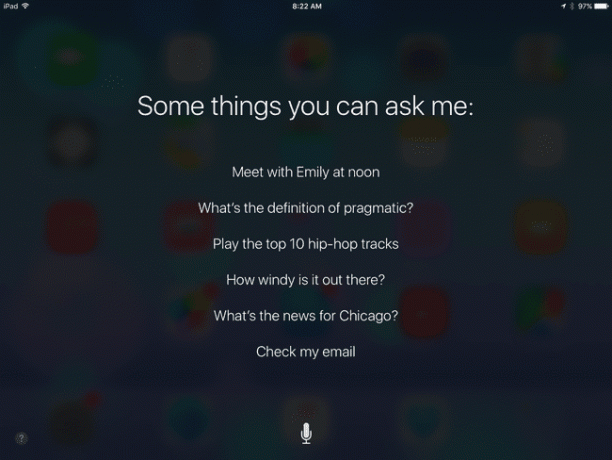
Na napravah z gumbom Domov lahko Siri aktivirate tako, da pridržite tipko Gumb Domov. Če to ne deluje, najprej vklopite Siri v nastavitvah. Če imate v nastavitvah vklopljeno »Hej Siri«, preprosto recite: »Hej Siri, odpri Netflix«.
Tukaj so tudi številne druge odlične funkcije, ki so vključene v Siri, kot je puščanje opomnikov, načrtovanje sestankov ali preverjanje vremena zunaj.
Zaženite aplikacije iz priklopne postaje
Ali ste vedeli, da lahko zamenjajte aplikacije na priklopni postaji vašega iPhone ali iPad? Priklopna postaja je območje na dnu začetnega zaslona, ki prikazuje iste aplikacije, ne glede na to, na katerem zaslonu ste v tem trenutku. Ta priklopna postaja bo imela štiri aplikacije na iPhoneu in več kot ducat na nekaterih iPadih. Aplikacije lahko premikate na priklopno postajo in iz nje na enak način kot vi jih premikajte po zaslonu. To vam daje odlično območje za namestitev najpogosteje uporabljenih aplikacij.

Še bolje, lahko ustvarite mapo in ga premaknite v priklopno postajo, kar vam omogoča hiter dostop do večjega števila aplikacij.
V iPadu so vaše zadnje odprte aplikacije prikazane na skrajni desni strani priklopne postaje. Tako lahko hitro preklapljate med njimi. Priklopno postajo lahko celo dvignete, ko ste v aplikaciji, kar je enostavno za večopravilnost na vašem iPadu.
